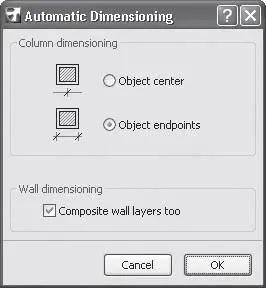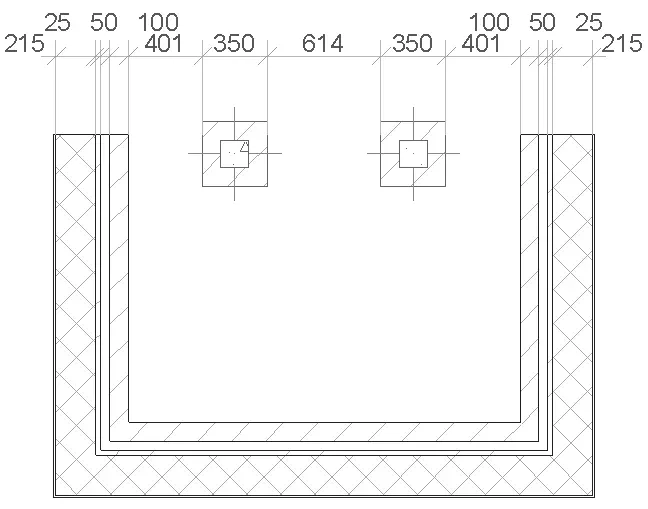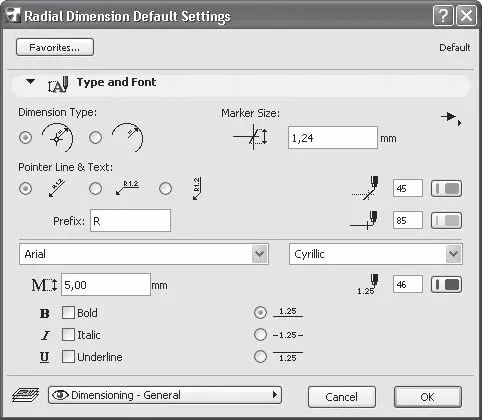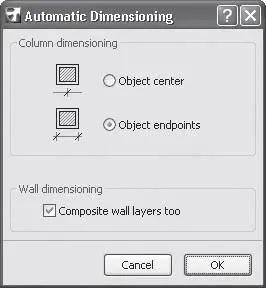
Рис. 10.8. Параметры автопостроения внутренних размеров
В этом окне всего два элемента управления.
• Переключатель Column dimensioning (Размеры колонн). Его положения – Object center (Центр объекта) и Object endpoints (Границы объекта) – имеют то же назначение, что и соответствующие положения переключателя Window/door dimensions (Размеры окна/двери).
• Флажок Composite wall layers too (Слои композитных стен). Установка этого флажка приводит к автоматическому образмериванию каждого слоя стен со сложной структурой.
Алгоритм автопостроения внутренних размеров.Для автоматического построения внутренних размеров нужно сделать следующее.
1. Выделить объекты для автопостроения размеров.
2. Выполнить команду Document → Document Extras → Automatic Dimensioning → Interior Dimensioning (Документ → Дополнительные возможности → Автопроставление размеров → Внутренние размеры).
3. Установить необходимые значения параметров в открывшемся окне и закрыть окно щелчком на кнопке OK.
4. Указать направление размерной линии, щелкнув кнопкой мыши два раза. Размерная линия должна обязательно пересекать образмериваемый контур и быть перпендикулярной одному из его ребер. В противном случае операция не будет выполнена.
5. В последней точке необходимо щелкнуть еще раз.
6. Задать четвертым щелчком кнопки мыши положение размерной линии.
7. Указать положение размерной линии. Размерные цепи будут построены (рис. 10.9).
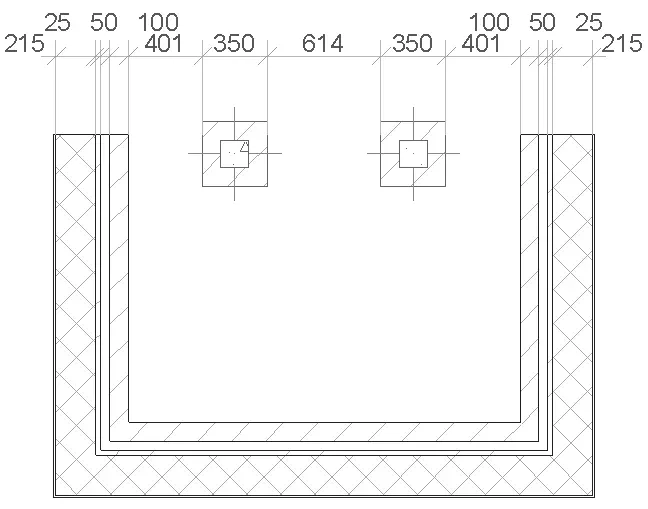
Рис. 10.9. Автоматическое построение внутренних размеров
Для активизации инструмента построения радиальных размеров щелкните на кнопке Radial Dimension (Радиальный размер)

расположенной в разделе More (Дополнительно) палитры Toolbox (Палитра инструментов). При этом на информационной палитре появятся параметры радиальных размеров (рис. 10.10).

Рис. 10.10. Параметры радиальных размеров на информационной палитре
Для вызова окна настройки радиальных размеров по умолчанию (рис. 10.11) щелкните на кнопке Settings Dialog (Окно настроек)

информационной палитры.
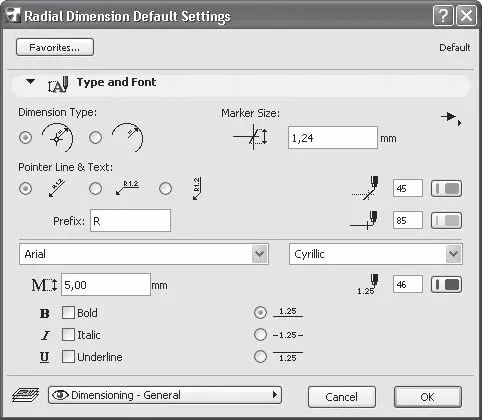
Рис. 10.11. Окно настройки радиальных размеров
Настройка параметров радиальных размеров
Окно параметров радиальных размеров включает в себя всего одну область – Type and Font (Тип и шрифт). Из не рассмотренных ранее элементов управления в области имеется всего три:
• переключатель Dimension Type (Тип размерных элементов). Выбрав одно из двух положений, можно задать отрисовку размерной линии с пометкой центра окружности или дуги крестообразным маркером или без него;
• переключатель Pointer Line & Text (Размерная линия и текст). Три положения определяют вид размерной линии и расположение текста относительно ее: параллельно размерной линии, над горизонтальной выносной линией или параллельно вертикальной выноске;
• текстовое поле Prefix (Префикс). В данном поле вводится произвольная информация, которая будет помещена перед размерной надписью. Обычно это знак радиуса R.
Остальные параметры, такие как вид и размер маркера, тип пера для отрисовки элементов размеров, высота и начертание шрифта, положение размерной надписи и т. д., мы не будем рассматривать, так как они были описаны в предыдущих разделах.
Построение радиальных размеров
Построим радиальный размер правого сопряжения.
1. Активизируйте инструмент построения радиальных размеров, щелкнув на кнопке Radial Dimension (Радиальный размер)

палитры инструментов.
2. Для выбора построения радиального размера без отрисовки маркера центра дуги нажмите кнопку

на информационной палитре.
3. Нажмите кнопку

информационной палитры для выбора положения размерной надписи над горизонтальной выноской.
Читать дальше
Конец ознакомительного отрывка
Купить книгу